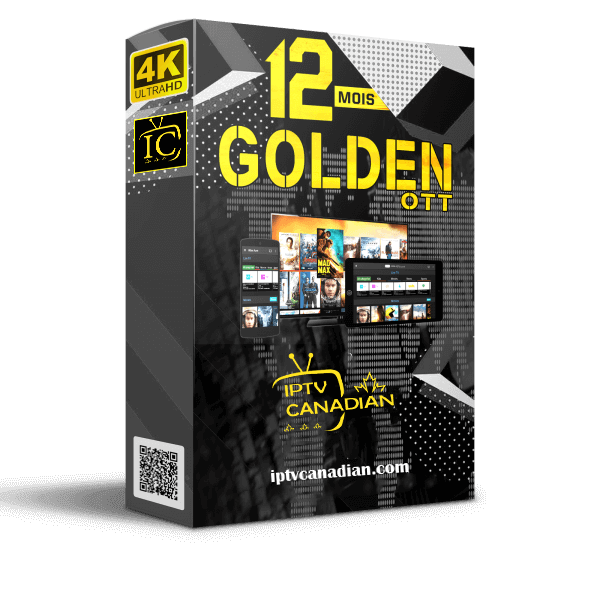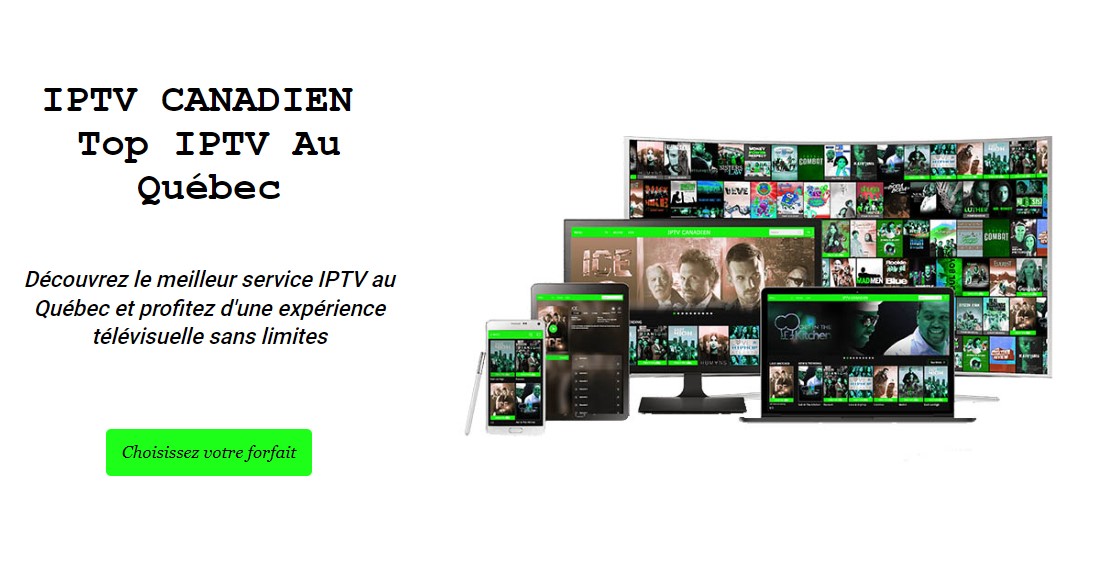Comment configurer IPTV sur VLC Media Player
Les étapes en bref pour configurer IPTV sur VLC Media Player
1- Lancez VLC Media Player, puis accédez au menu Média et sélectionnez Ouvrir un flux réseau.
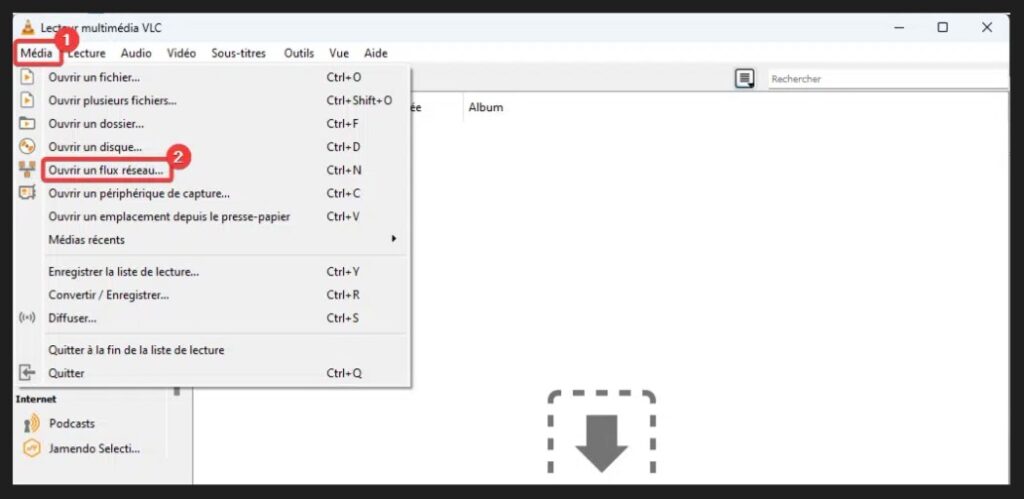
2- Saisissez l’URL complète de votre flux IPTV au format m3u. Par exemple :
https://iptv-org.github.io/iptv/index.m3u
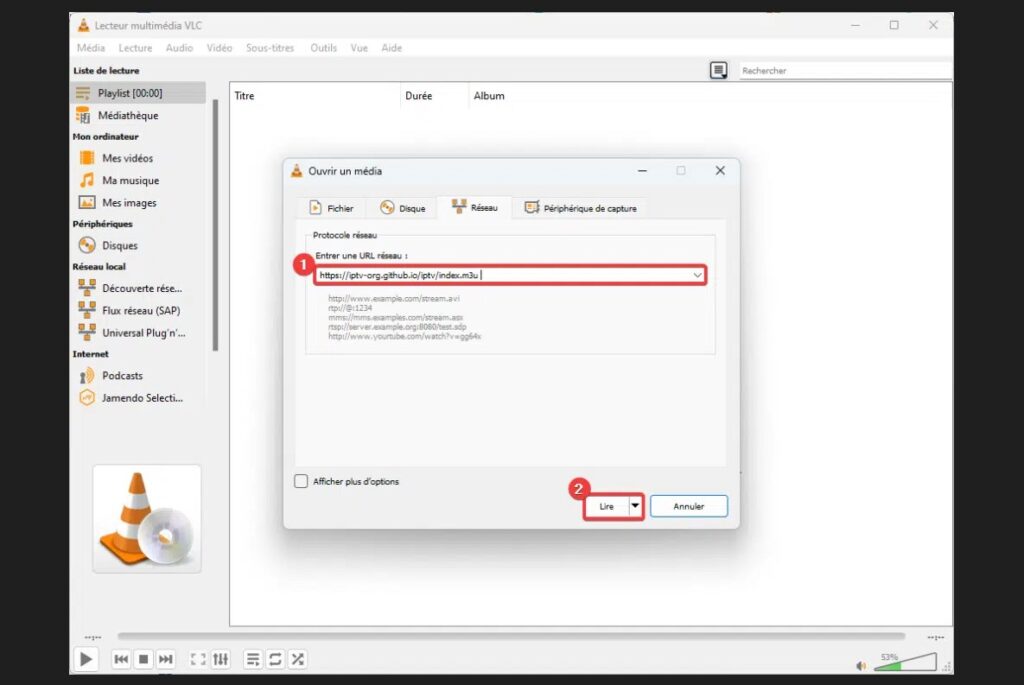
3- Attendez que VLC charge le flux IPTV, le délai peut varier en fonction de la vitesse de votre connexion et du serveur IPTV. Une fois le flux chargé, la chaîne IPTV se lancera automatiquement.
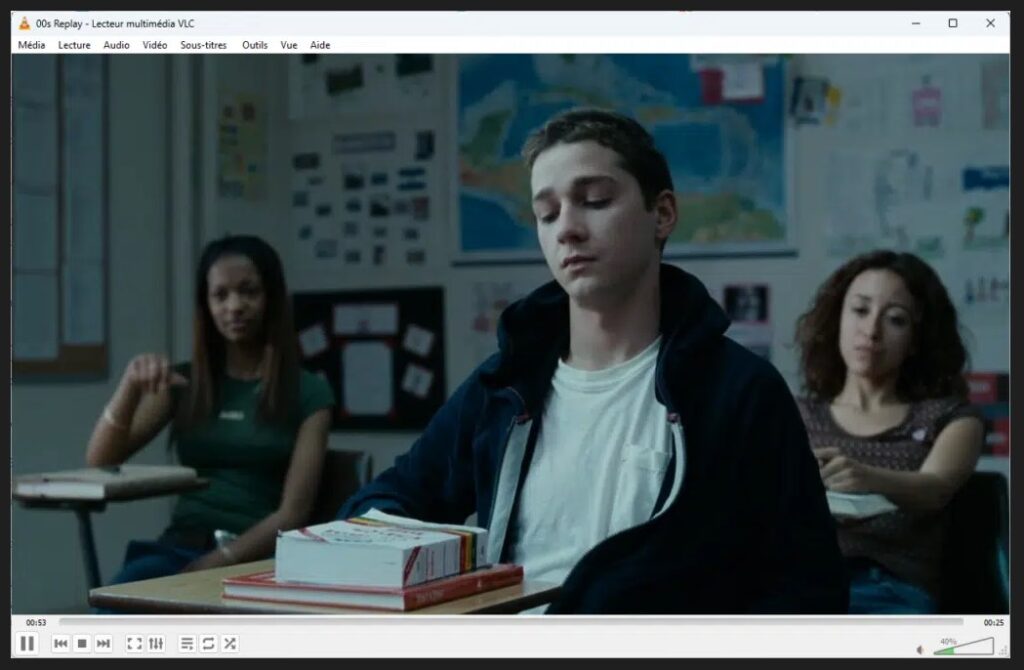
4- Pour voir l’ensemble des chaînes disponibles, cliquez sur le bouton Liste de lecture en bas de l’interface de VLC ou allez dans le menu Vue et sélectionnez Liste de lecture.
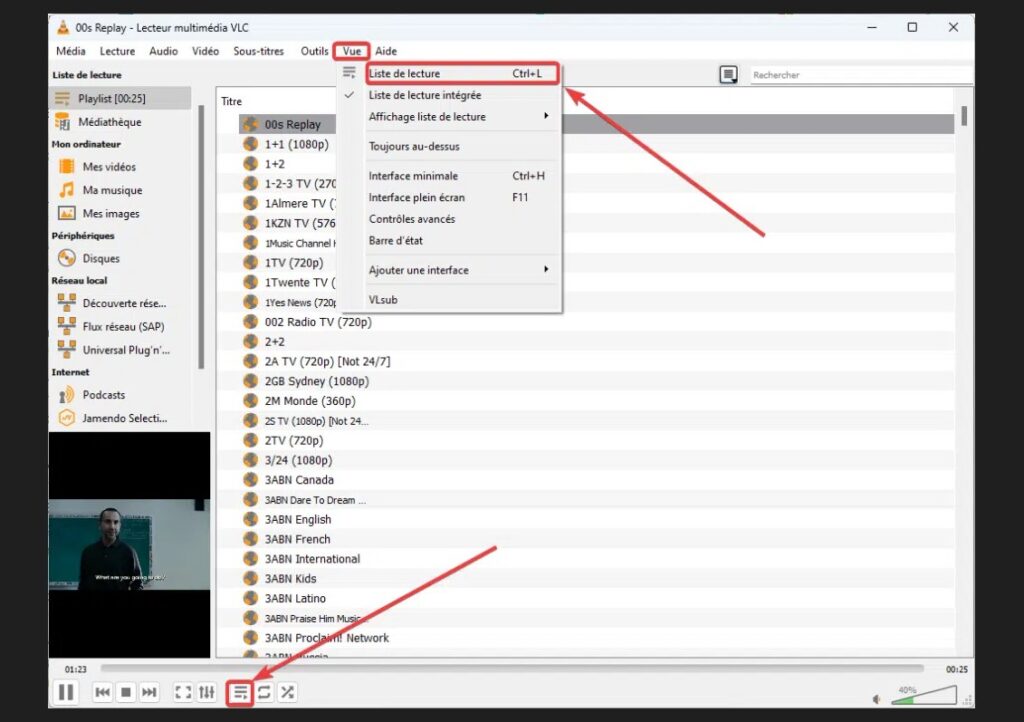
Profitez-en !

Dans cet article, nous allons vous montrer comment configurer IPTV sur VLC Media Player en quelques étapes simples. L'IPTV permet de regarder des chaînes de télévision en direct via Internet, et VLC Media Player est l'un des lecteurs multimédias les plus populaires pour lire ce type de flux. Suivez ce guide pour profiter de vos chaînes préférées en quelques minutes.
Étape 1 : Ouvrir VLC Media Player
Commencez par ouvrir VLC Media Player sur votre ordinateur. Si vous ne l'avez pas encore installé, vous pouvez le télécharger gratuitement depuis le site officiel de VLC.
Ensuite, cliquez sur l'onglet Média situé en haut à gauche de la fenêtre, puis sélectionnez Ouvrir un flux réseau. Cela ouvrira une fenêtre dans laquelle vous pourrez entrer l'URL du flux IPTV.
Étape 2 : Entrer l’URL du flux IPTV
Dans la fenêtre Ouvrir un flux réseau, vous devez entrer l'URL du fichier m3u de votre fournisseur IPTV. Par exemple :https://iptv-org.github.io/iptv/index.m3u
Ce fichier contient une liste de toutes les chaînes disponibles pour la diffusion en continu. Assurez-vous d'avoir une connexion Internet stable pour éviter les interruptions.
Étape 3 : Charger le flux IPTV
Une fois que vous avez entré l’URL du flux IPTV, cliquez sur le bouton Lire pour lancer la lecture. VLC Media Player commencera à charger le flux, ce qui peut prendre quelques secondes en fonction de la vitesse de votre connexion Internet et du serveur IPTV.
Si la connexion est réussie, la chaîne en direct devrait commencer à jouer automatiquement.
Étape 4 : Accéder à la liste des chaînes
Pour naviguer parmi toutes les chaînes disponibles dans le flux IPTV, vous pouvez afficher la liste de lecture. Voici comment procéder :
- Cliquez sur le bouton Commuter la liste de lecture en bas de l'interface de VLC (icône ressemblant à une liste).
- Vous pouvez aussi aller dans le menu Vue, puis cliquer sur Liste de lecture.
Cela affichera toutes les chaînes disponibles, et vous pourrez sélectionner celle que vous souhaitez regarder.
Conclusion
Configurer IPTV sur VLC Media Player est une tâche simple et rapide. En suivant ces étapes, vous pouvez facilement accéder à des centaines de chaînes IPTV en ligne. N'oubliez pas que la qualité de votre expérience dépendra de votre fournisseur IPTV et de la vitesse de votre connexion Internet. Profitez de vos programmes favoris en direct grâce à VLC !